
Olá de novo a todos! Esta semana estamos deixando todo o material técnico para trás e vamos nos divertir um pouco. Os telefones Android são ótimos reprodutores de mídia portáteis - só precisamos nos acostumar com uma forma diferente de codificar e sincronizar nossa mídia. Embora haja muitas maneiras de fazer isso, vamos nos concentrar em duas que usam ferramentas gratuitas para aproveitar ao máximo sua experiência multimídia no Android. Portanto, coloque a campainha no modo silencioso, mande as crianças brincar no quintal e leia depois do intervalo.
Mencionei que abordaremos dois métodos diferentes aqui, então, para começar, vamos falar sobre doubleTwist. Como muitos de vocês, eu era cético sobre todo o estilo do iTunes de sincronização de mídia no meu telefone Android. Cara, estou feliz por ter decidido experimentar o doubleTwist de qualquer maneira. Embora eu não tenha me aprofundado muito na sincronização de minhas músicas e fotos com ele, a maneira como ele codifica e sincroniza vídeos em tempo real é ótima. Se você é como eu e só quer curtir um filme de vez em quando no seu telefone, deixe o doubleTwist cuidar das coisas e você não ficará desapontado. Se você é um videófilo, não tema - falaremos sobre você um pouco mais tarde.
Introdução ao doubleTwist
A primeira coisa a fazer é baixar e instalar o doubleTwist. Ligue o seu computador e vá para doubleTwist.com e pegue. Não se esqueça de assistir ao vídeo passo a passo e ler um pouco sobre o aplicativo enquanto estiver por lá. Depois de instalado, abra-o e crie uma conta gratuita.
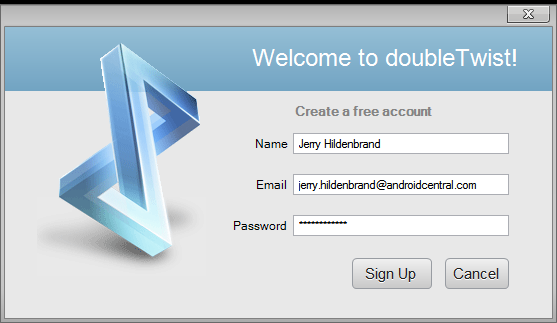
inscrevendo-se no doubleTwist
Quando tiver tudo configurado, conecte seu telefone ao computador e configure-o no modo de armazenamento em massa. Selecione a entrada Vídeos da Biblioteca no painel esquerdo da janela doubleTwist. Sim, isso parece familiar;). O painel direito mostrará quais vídeos doubleTwist encontrou em seu computador. Protip - você pode definir quais pastas são incluídas em suas bibliotecas na barra de menus do doubleTwist Biblioteca -> Adicionar pastas se não as encontrou na inicialização. Para adicionar um único vídeo à sua biblioteca de vídeo, você pode simplesmente arrastá-lo. Na imagem abaixo, estou arrastando um DVD rip de 2012 para que eu possa adicioná-lo ao meu telefone para assistir na próxima vez que estou esperando minha esposa comprar sapatos e bolsas no shopping :)

arraste um arquivo de vídeo para a janela doubleTwist
Próximo destaque e clique com o botão direito no vídeo que você acabou de arrastar (arrastou? droga?) e escolha adicioná-lo a uma lista de reprodução. Se você acabou de instalar o doubleTwist, provavelmente não possui uma lista de reprodução configurada, portanto, também pode criar uma diretamente na lista do menu. Eu disse que isso seria fácil. Também movi o trailer do Clash of the Titans e o vídeo da vida selvagem bacana que vem com o Windows 7 e os adicionei à minha lista de reprodução. Você pode adicionar quantas coisas quiser, basta estar ciente do espaço de armazenamento em seu cartão SD.
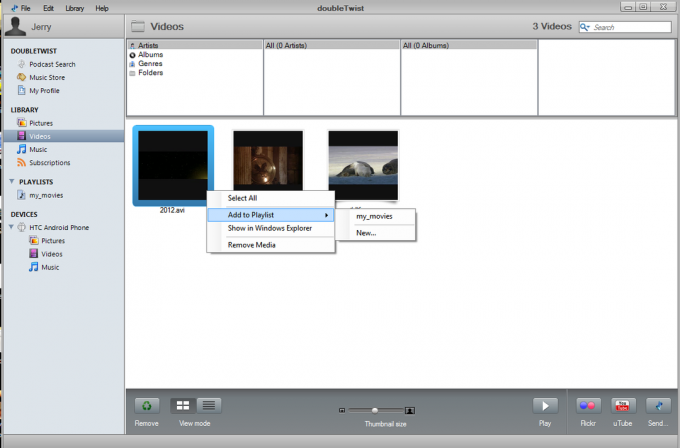
adicionar um vídeo a uma lista de reprodução
Agora, se você olhar novamente para o painel esquerdo da janela doubleTwist, verá uma entrada de linha para o seu telefone. Selecione-o e escolha a guia Vídeos no painel direito da janela do doubleTwist. Dê uma olhada na imagem abaixo para os detalhes.

configurar uma lista de reprodução para sincronizar
Neste ponto, tenho certeza que muitos estão se perguntando por que estou passando por isso, quando poderia simplesmente arrastar e soltar os arquivos no modo de armazenamento em massa. Bem, é aqui que o gênio do doubleTwist entra em jogo. O arquivo de 2012 que remexi é um Divx extraído da versão em caixa de correio do DVD em alta qualidade. Isso não vai funcionar no meu telefone como está. Mas doubleTwist sabe disso e sabe como consertar. Ele obtém as informações do meu telefone para identificá-lo e codifica automaticamente o vídeo para reprodução no meu dispositivo durante o processo de sincronização. Sim, assim como o iTun... err que outra plataforma faz. Basta um clique rápido no botão de sincronização e, em seguida, relaxe ou pegue uma xícara de sua bebida favorita e deixe o doubleTwist fazer sua mágica.
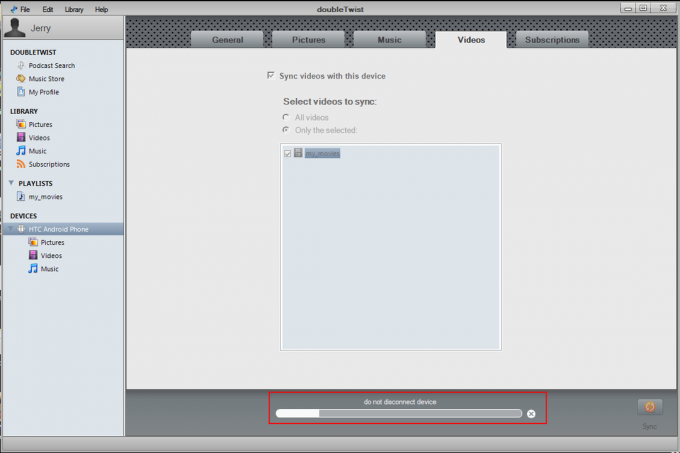
sincronização em andamento. Não desligue o seu telefone!
Quando terminar, você pode clicar na entrada da linha Vídeos sob seu dispositivo e ver se ele transferiu tudo, pronto para reprodução em seu dispositivo.

arquivos sincronizados em seu telefone
O resultado? Vídeo otimizado para reprodução em SEU dispositivo específico, com qualidade muito boa.
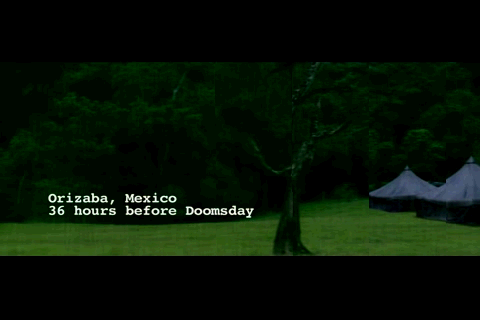
2012 no HTC Hero
Codificação de vídeo de alta qualidade
A maioria de nós ficará mais do que feliz com os vídeos que o doubleTwist codifica e sincroniza com nossos telefones, mas sei que algumas pessoas vão querer ultrapassar os limites e gostar de codificar seus vídeos com uma qualidade superior. Embora não seja tão fácil quanto usar doubleTwist, Handbrake fará exatamente o que você deseja.
Os visitantes da Apple TV provavelmente sabem tudo sobre o Handbrake. Para o resto de nós, é um software de plataforma cruzada que faz conversão de vídeo e é realmente flexível com suas configurações de saída. Você pode encontrar Freio de mão aqui aqui, também é um download gratuito. Amamos de graça.
Depois de fazer o download e instalar o Handbrake, abra-o para que possamos ajustar alguns parâmetros. A primeira coisa que queremos fazer é configurar a pasta para salvar nossos vídeos. Além disso, nesta etapa, queremos ter certeza de que os arquivos estão configurados para salvar como arquivos .mp4. Abra a janela de opções do travão de mão na barra de menu de programas. A imagem abaixo mostra as coisas que queremos especificar.
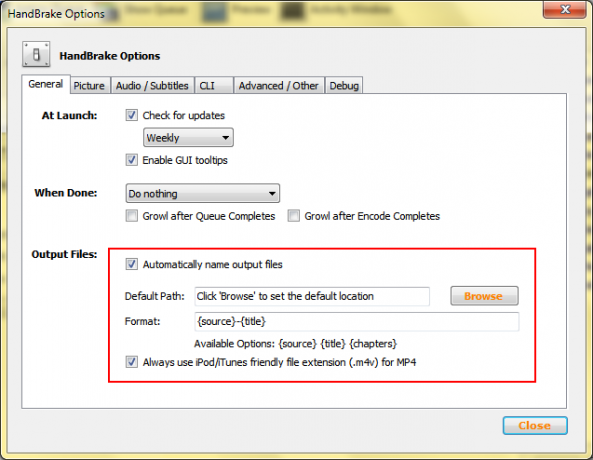
definindo o caminho de saída
Clique no botão de navegação e diga ao Handbrake onde salvar seus filmes codificados, e certifique-se de desmarcar a caixa que especifica que os arquivos serão salvos no formato iTunes. Em seguida, aponte o Handbrake para o arquivo que deseja transcodificar. Veja a imagem abaixo.

definindo a fonte de vídeo
Basta navegar até o arquivo que deseja converter e selecioná-lo.
Em seguida, vem a parte importante. Você precisará configurar a resolução de saída do arquivo. No lado direito da janela do travão de mão, escolha Apple -> iPod. Se o seu arquivo de origem tiver uma resolução superior à do seu telefone, defina o Largura: para corresponder à resolução de tela do seu telefone. Clique no Manter relação de aspecto caixa e apaga tudo no Altura: caixa. O Handbrake irá reamostrar e dimensionar seu vídeo muito melhor do que o seu telefone, então fazer isso aqui faz uma grande diferença na reprodução. Olhe abaixo para ver exatamente onde e do que estou falando.
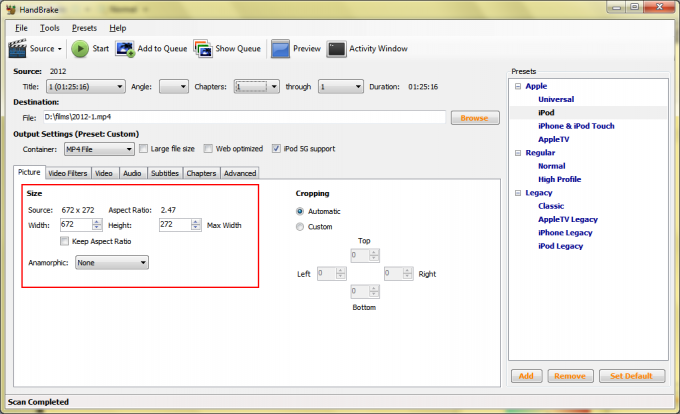
definindo a resolução de saída
Se o arquivo de origem for menor do que a resolução da tela, você pode definir um valor mais alto, mas isso não é necessário. Isso também resulta em um tamanho de arquivo maior, então sugiro deixá-lo sozinho, a menos que seja muito grande.
Se o seu arquivo de origem for um disco DVD ou BluRay, você deverá ter cuidado com os tamanhos dos arquivos. Na imagem abaixo, vemos onde podemos definir um tamanho máximo de saída para o vídeo codificado. Se você estiver codificando um disco ou um arquivo enorme, certifique-se de definir o Tamanho alvo (MB): em um número menor que 2 Gigabytes. Se for um arquivo que você mesmo criou ou um download da Internet, basta definir o Taxa de bits média para um número menor que 1000. Se o número for menor que 1000 para começar, ignore-o.
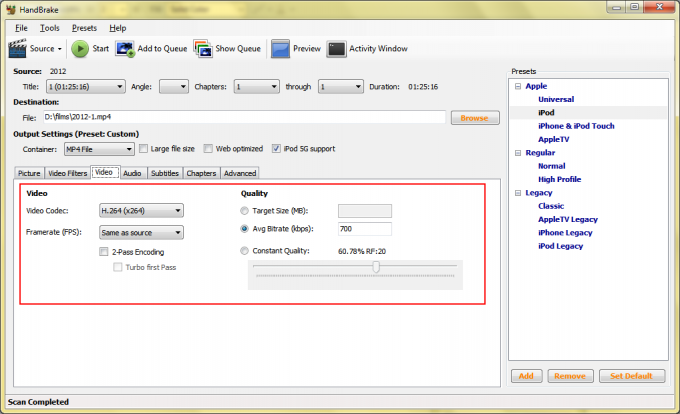
definindo o tamanho do arquivo de saída
Uma última coisa a fazer antes de iniciá-lo, desmarque o IPod de 5ª geração caixa. Não tenho 100 por cento de certeza do que isso faz, mas deixá-lo marcado me deixou com arquivos que não foram reproduzidos - então desmarque a menos que você saiba de um bom motivo para deixá-lo marcado :)
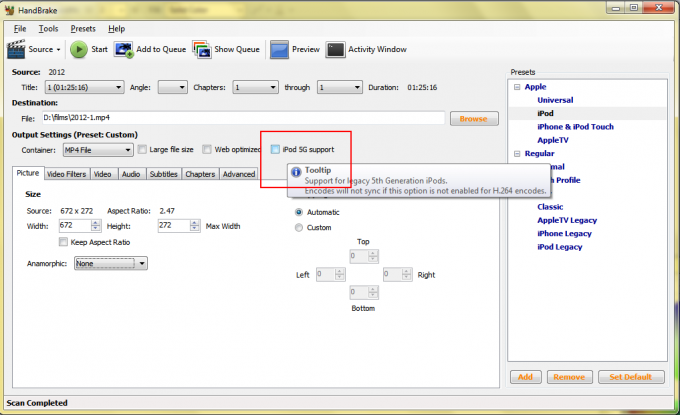
desmarque a caixa do iPod de 5ª geração
Em seguida, comece clicando no Começar na barra de ícones superior do Handbrake. Depois de um segundo ou mais, uma janela de comando aparecerá com o andamento do seu trabalho. Não feche isso. Caso você nunca tenha feito nenhuma transcodificação de vídeo, esteja preparado para uma espera looooooonga.

a janela de comando Handbrake
Quando terminar, conecte seu telefone e copie o arquivo codificado e curta um vídeo de alta qualidade em seu Superphone.

2012 de Handbrake no HTC Hero
Algumas notas aqui - Handbrake é um devorador de recursos. Ele faz um bom trabalho, mas precisa do hardware do computador para fazer o backup. Isso não é algo que você fará na maioria dos laptops, e não; nem penso em usar um netbook. Se o Handbrake parar antes de terminar, aperte o Fóruns de freio de mão para ver algumas dicas para torná-lo um pouco mais suave. este é um daqueles raros casos em que os caras do Linux e do Mac o têm melhor do que os usuários do Windows. Handbrake, como muitos outros títulos de software de edição de mídia, funciona melhor em máquinas não-Windows.
Até próxima semana!
Jerry

Estes são os melhores fones de ouvido sem fio que você pode comprar a qualquer preço!
Os melhores fones de ouvido sem fio são confortáveis, têm um ótimo som, não custam muito e cabem facilmente no bolso.

Tudo o que você precisa saber sobre o PS5: data de lançamento, preço e muito mais.
A Sony confirmou oficialmente que está trabalhando no PlayStation 5. Aqui está tudo o que sabemos sobre isso até agora.

A Nokia lança dois novos telefones Android One de baixo custo abaixo de US $ 200.
Nokia 2.4 e Nokia 3.4 são as últimas adições à linha de smartphones de orçamento da HMD Global. Como ambos são dispositivos Android One, eles têm a garantia de receber duas atualizações importantes do sistema operacional e atualizações regulares de segurança por até três anos.

Proteja sua casa com estas campainhas e fechaduras SmartThings.
Uma das melhores coisas sobre o SmartThings é que você pode usar uma série de outros dispositivos de terceiros em seu sistema, incluindo campainhas e fechaduras. Como todos eles basicamente compartilham o mesmo suporte SmartThings, nos concentramos em quais dispositivos têm as melhores especificações e truques para justificar adicioná-los ao seu arsenal SmartThings.
